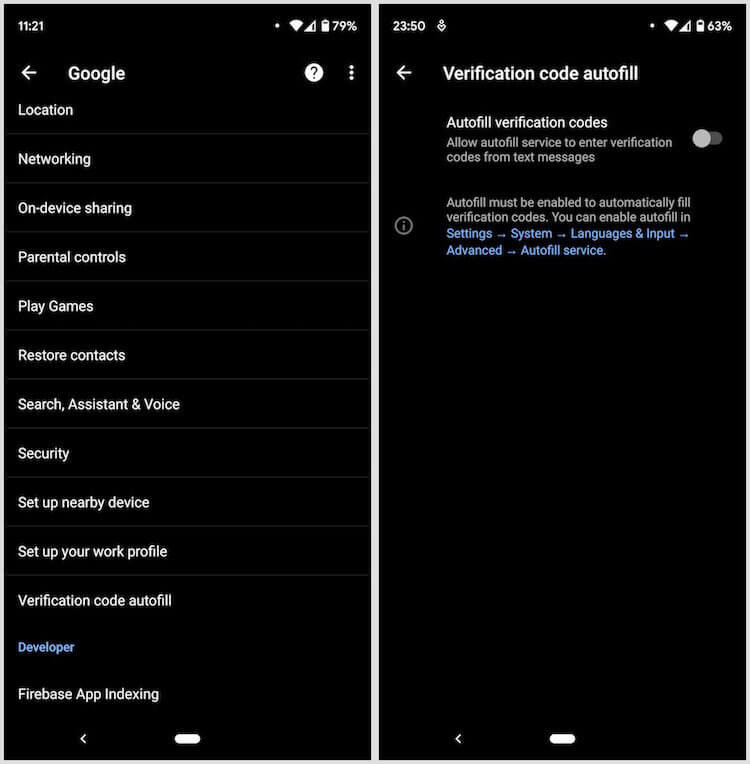- Пароль на сообщения для Андроида
- Smart Applock
- Пароль на сообщения для Android: Видео
- Application Protection
- Как поставить мелодию на контакт на Android: Видео
- Как включить автозаполнение паролей из СМС на Android
- Автозаполнение паролей на Android
- Как включить функцию автозаполнения
- Опасность автозаполнения паролей
- В Android появилась функция автозаполнения паролей из SMS-сообщений
- Как поставить пароль на сообщение в телефоне: инструкция
- Для чего это нужно
- Как поставить пароль на доступ к сообщениям, галерее и любым другим ресурсам на телефоне либо планшете под управлением Android.
- Как поставить пароль на доступ к сообщениям, галерее и любым другим ресурсам на телефоне либо планшете под управлением Android.
- Установка и настройка приложения Андроид «Application Protection».
Пароль на сообщения для Андроида
Тайне переписки уделялось огромное значение еще в далекие века до нашей эры, не потерял этот вопрос актуальности и в наши дни. С помощью родных функций смартфона можно заблокировать весь экран устройства в целом. Однако, если кому-то, кроме вас, нужно будет срочно совершить звонок с вашего телефона, то без пароля это не сделаешь. Соответственно, делать конфиденциальными лучше только отдельные папки и приложения. В данном посте мы рассмотрим, как поставить пароль на сообщения в Android с помощью различного софта.
Smart Applock
Скачивается полезная программка по ссылке , у нее есть хорошая бесплатная версия. Чтобы поставить пароль на SMS на Андроиде, необходимо произвести следующие действия, как только приложение установится:
- Запускаете программу;
- В верхнем правом уголке нажимаете знак «+»;
- Птичками отмечаете нужные папки сообщений, на которые ставится защита (также можно выбрать любые другие папки с графическими объектами или программы);
- Нажимаете кнопку «Сохранить» (Save);
- Рисуете уникальный графический ключ, сохраняете его тоже;
- В появившемся окошке выбираете ответ «Да» (Yes) на случай, если пароль можете подзабыть, или «Нет» (No), если уверены, что этого не произойдет.
После данных действий без вашего дозволения в отмеченные папки и программы уже не зайти.
Пароль на сообщения для Android: Видео
Application Protection
Если к графическим ключам вы относитесь с недоверием и вам больше импонируют привычные числовые, хорошо подойдет App Locker, чтобы поставить защиту на SMS на Андроид. Находится программа по следующей ссылке на Google Play .
Нажимаете на кнопочку «Установить», далее следуете алгоритму:
- После того, как приложение загрузилось, нажимаете «Открыть»;
- Вашему взору предстанет поле, в котором можно ввести пароль на SMS в вашем Android ( по умолчанию он имеет значение 8888);
- Вводим данные четыре восьмерки, после чего откроется диалоговое окно с настройками программы;
- В предложенном списке ставите птичку напротив надписи Application Protection и нажимаете Settings (Установка);
- Далее программа предложит список папок и приложений, которые вы бы хотели запаролить, нужные отмечаете птичками и жмете ОK.
После этого приложение выдаст на экран настройки. Отобразится надпись Enable Protection (мол, защита включена). В следующих полях вводите нужное вам значение:
- Set Email. Прописываете электронную почту (поможет, если забудете пароль).
- Set Unlock Code. Содержит цифры пароля.
- Unlock Code Reminding. Вводится подсказка для пароля.
Остальные поля оставляете неизменными. Теперь защита работает!
Как поставить мелодию на контакт на Android: Видео
Источник
Как включить автозаполнение паролей из СМС на Android
Несмотря на то что мы живём в эпоху биометрической идентификации, искоренить пароли нам всё-таки не удалось. Выполнение практически всех важных операций по-прежнему подтверждается кодом. Верификация в мессенджерах, банковские переводы, двухфакторная аутентификация — все эти операции требуют ввода пароля, который к тому же чаще всего состоит только из цифр. Из-за этого их приходится либо перепечатывать, либо копировать из СМС вручную, а потом вставлять в нужное приложение. Но теперь в Android появилась функция, которая будет делать это за вас.
Android научился автоматически заполнять коды верификации
Google выпустила обновление “Сервисов Google Play” с поддержкой функци автозаполнения паролей из входящих сообщений. Её активация позволит приложениям, которые установлены на устройстве, копировать коды верификации, которые поступают в виде СМС, в автоматическом режиме. Таким образом удастся сократить время на подтверждение операций вне зависимости от приложения или сервиса, которому требуется верификация.
Автозаполнение паролей на Android
Вероятно, кто-то скажет, что такая функция была доступна на Android всегда, однако это утверждение верно лишь отчасти. Действительно, некоторые приложения и раньше умели автоматически копировать коды верификации, однако эта возможность была предусмотрена разработчиками этих приложений. Поэтому автозаполнением можно было воспользоваться в WhatsApp, но нельзя, например, в “Сбербанк Онлайн”.
Как включить функцию автозаполнения
- Чтобы включить системную функцию автозаполнения паролей, перейдите в “Настройки”;
Автозаполнение паролей из СМС
- Отыщите в списке доступных параметров раздел “Google”;
- В открывшемся окне выберите вкладку с автозаполнением кодов верификации и активируйте эту функцию.
Читайте также: Функции Android 10, которые вы точно будете использовать
Поскольку обновление “Сервисов Google Play” распространяется постепенно, функция автозаполнения может быть доступна не всем пользователям. По этой причине пока сложно сказать, будет ли она работать со всеми приложениями без исключения или как-то ограничивать их число. Но, так или иначе, при всём удобстве функции автозаполнения паролей она может стать одним из инструментов обмана пользователей в руках мошенников.
Опасность автозаполнения паролей
Из-за того, что многие пользователи довольно халатно относятся к системе разрешений, возникает вероятность того, что мошенническое ПО, получив привилегию на доступ к СМС, сможет копировать коды верификации, предназначенные для других приложений. Возможно, эту проблему можно было решить использованием доверенных номеров, но я не думаю, что Google дала такое поручение разработчикам, а значит, опасность есть, и скорее всего в ближайшей перспективе никуда не денется. Поэтому будьте осторожны.
Гениальное решение этой проблемы ещё несколько лет назад предложила Apple. Вместо того, чтобы вставлять пароль верификации в форму сразу и тут же отправлять её, iOS выводит его над клавиатурой, предлагая обязательно нажать на него. В результате пользователи получают возможность ещё раз перепроверить, какую именно операцию они подтверждают, и в случае ошибки просто отказаться от неё. Но Google, к сожалению, слишком буквально восприняла термин «автозаполнение», а потому лишила пользователей промежуточного этапа, не дав им возможности отказаться от подтверждения операции.
Источник
В Android появилась функция автозаполнения паролей из SMS-сообщений
Нововведение уже доступно для владельцев смартфонов Google Pixel 4 и Samsung Galaxy S10+.
Некоторые пользователи Android обнаружили на своих устройствах новую функцию автозаполнения паролей и кодов двухфакторной аутентификации из SMS-сообщений. Пока остается неизвестным, какое из обновлений добавило данную функцию, — версия Google Play Services 20.04.12 или версия Google Messages 5.5.096.
Компания Google решила полностью переделать систему автозаполнения. Теперь приложение Google Messages автоматически будет предлагать пользователю вставить пароль или код, полученный с SMS-сообщением. Как только устройство получает сообщение с кодом или паролем, приложение выведет на экран небольшой виджет с предложением вставить код в окно авторизации. Также в целях безопасности код не будет отображаться на виджете, чтобы защитить пользователей от потенциального считывания вредоносными программами.
Как сообщил ресурс Android Police, новая функция не является «очень умной», поскольку она просто копирует самый последний код из сообщений, предполагая, что он правильный. Также отмечается, что данная функция еще не работает для паролей двухфакторной авторизации и OTP (one-time-password) SMS-сообщений в Chrome. По неизвестной причине она работает даже в том случае, если на устройстве не установлено приложение Messages в качестве SMS-провайдера.
Нововведение уже доступно для владельцев смартфонов Google Pixel 4 и Samsung Galaxy S10+.
Источник
Как поставить пароль на сообщение в телефоне: инструкция
Передача коротких сообщений при помощи технологии SMS давно уже стали частью ежедневной жизни. В связи с этим многие задаются вопросом, как поставить пароль на сообщение в телефоне, чтобы установить защиту своей персональной корреспонденции.
Большинство фирм, выпускающих сегодня сотовые устройства, заранее предусмотрели такую функцию и встроили её в свои изделия. Как же она активируется, и для чего нужна защита информации? Рассмотрим этот вопрос более подробно.
Для чего это нужно
- Практически любое современное мобильное устройство представляет собой носитель конфиденциальной информации о своём владельце.
- И это не говоря уже о том, что через чужой телефон сегодня с лёгкостью можно получить доступ к электронной почте, аккаунтам в социальных сетях и даже корпоративным серверам чужого человека.
Именно поэтому позаботиться о защите персональных данных нужно обязательно.
Источник
Как поставить пароль на доступ к сообщениям, галерее и любым другим ресурсам на телефоне либо планшете под управлением Android.
Как поставить пароль на доступ к сообщениям, галерее и любым другим ресурсам на телефоне либо планшете под управлением Android.
Встроенные функции телефонов с Android позволяют блокировать экран паролем, но это не совсем удобно, бывает, что в какой-то экстремальной ситуации может понадобиться вашим близким просто позвонить с телефона, и они не смогут этого сделать. Поэтому лучше всего поставить дополнительное бесплатное приложение из Маркета, которое позволит ставить пароль выборочно, на те приложения, которые Вы хотите скрыть от посторонних глаз (в том числе при краже или потере). Это может быть Скайп, почта, смс, яндекс деньги или другие платёжные системы, браузер и т.д.
Установка и настройка приложения Андроид «Application Protection».
1. Зайдите в Маркет и в поиске наберите название приложения «Application Protection»
2. Найдите в появившемся списке приложение Application Protection и нажмите «Установить»
3. Подождите, пока закончится загрузка и нажимайте «Открыть», сразу увидите экран для ввода пароля, по умолчанию он 8888, вводим этот пароль и попадаем на страницу с настройками:
4. Дальше ставите галочку как у меня, и жмете Setting
5. Попав на экран со списком установленных в телефоне приложений, поставьте галочки напротив тех, которые хотите запаролить и жмите «ОК»
Все готово, попробуйте войти в любое из запароленных вами приложений…
Источник